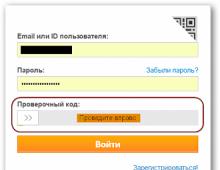Оповещения о подписке Twitch (Твич). Как сделать и настроить оповещение о подписчиках на Твиче. Делитесь радостью просмотра Twitch с помощью подарочных подписок! Подписка на твиче
Если вы смотрели обзор TwitchCon, то наверняка помните, анонс какой функции вызвал самую бурную поддержку аудитории: это подарочные подписки. Мы обещали, что сервис станет доступен к началу праздничного сезона, и сдержали свое слово! Начиная с сегодняшнего дня вы можете подарить подписку на один месяц любому пользователю Twitch!
После TwitchCon мы сосредоточились на запуске новых функций, которые дадут пользователям еще больше возможностей поддержать любимых стримеров. С появлением подарочных подписок мы стали на 66,7% ближе к этой цели! Далее на очереди покупка Bits через PayPal. Следите за новостями.
Как работает подарочная подписка?
У каждого из нас есть знакомый, которому так и хочется подарить подписку. Быть может, этот человек очень добр и всегда готов поддержать других. Или он использует лучшие в мире мемы. Но по тем или иным причинам он не может оформить подписку. Теперь в ваших силах исправить это, подарив ему месячную подписку за 4,99 $, 9,99 $ или 24,99 $.
Просто щелкните по имени нужного пользователя в чате, и в появившейся карточке пользователя вы увидите кнопку «Подарить подписку» . Или же можно щелкнуть по кнопке «Подписаться» вверху страницы канала, выбрать пункт «Подарить подписку» и ввести имя пользователя, которому вы хотите сделать подарок.


После завершения покупки вам будет предложено оставить в чате сообщение о том, что вы подарили кому-то подписку. Человек, получивший подарок, узнает о нем из раздела «Уведомления» в правом верхнем углу экрана на сайте twitch.tv. Все подаренные вам подписки отображаются на .


С помощью подарочных подписок можно поддержать любимого стримера, а заодно порадовать кого-то подарком. Дарите радость просмотра Twitch на праздники, дни рождения или просто так.
Часто задаваемые вопросы
Могу ли я подарить подписку за 9,99 $ или за 24,99 $?
Да, вы можете подарить подписку любой из трех ценовых категорий: за 4,99 $, 9,99 $ или 24,99 $.
Учитывается ли подаренная подписка в общем сроке подписки на канал? Другими словами, продлит ли подарок срок моей подписки, если я ее отменил, но ее срок действия еще не кончился?
Да, подаренная подписка сохранит/продолжит срок вашей подписки.
Если мне подарили подписку на новый для меня канал и после окончания подаренного месяца я решил ее продлить, то продолжительность подписки будет считаться с первого или со второго месяца?
Срок вашей подписки начнется со второго месяца, потому что подаренные подписки прибавляются к сроку.
Могу ли я купить подписку на канал, на который уже получил подарочную подписку?
Да, можете! При наличии активной подарочной подписки вы можете продлить подписку, либо щелкнув по кнопке «Подписаться» в правом верхнем углу видеопроигрывателя, либо на странице управления подписками. Плата за подписку начнет взыматься только тогда, когда закончится подарочная подписка.
Я хочу подарить пользователю подписку, но кнопка «Подарить подписку» серого цвета. Почему?
Если пользователь уже является подписчиком определенного канала или забанен на нем, он не сможет получить подарочную подписку на этот канал. Пользователи также не могут отправлять подарочные подписки на каналы, где они забанены.
Могу ли я подарить повышение уровня подписки? У моего друга подписка за 4,99 $, и я хочу на один месяц повысить ее до 24,99 $.
Подарочное повышение уровня подписки на данный момент недоступно.
Могу ли я подарить обновляемую подписку?
На данный момент - нет. Подарочная подписка длится один месяц.
Могу ли я отказаться от подаренной подписки?
Когда кто-то дарит вам подписку, она автоматически активируется, и партнер или компаньон Twitch, на канал которого действует эта подписка, получает соответствующий бонус. Если вам не подходит данный канал, вы можете отключить преимущества подписки, но стример в любом случае получит поддержку от пользователя, сделавшего подарок. Вы можете отключить преимущества подаренной подписки на странице управления подписками .
А как насчет групповых подписок?
Подарочные подписки на данный момент не предполагают групповых подписок.
Могу ли я подарить подписку через мобильное приложение или с сайта subs.twitch.tv?
На данный момент подарить подписку через мобильное приложение или сайт subs.twitch.tv невозможно.
Сервисы для оповещения о новых подписчиках на канале Twitch.
Среди стримеров популярны не только , но и оповещения о новых подписчиках канала. Зрителям всегда приятно увидеть свой ник на экране в необычным представлении.
На данный момент существует множество сервисов, которые могут предоставить виджет оповещения о подписке с его последующей звуковой и графической настройкой.
Популярный сервисы оповещения о подписке на Твиче
- StreamLabs.com (EN) - самый популярный на сегодняшний день виджет оповещений. Пользуется большой популярностью среди всех стримеров, так как поддерживает не только оповещение о новых подписчиках, но и донате, платной подписке и битсах (Bits). Очень гибкая и удобная настройка виджетов.
- NightDev.com (EN) - менее популярный сервис оповещений о подписке (Follower Alert ) на Twitch канал. Поддерживает также оповещения о платной подписке (Subscribe ), хостах и чат.
- DonatePay.ru (RU) - сервис оповещений о подписчиках Twitch и YouTube . Первоначально поддерживал лишь донаты, но совсем недавно были добавлены оповещения о подписке и "Заказ музыки ".
Оповещение о подписке в чате Твича
- Vivbot.com (EN) - чат бот на Твиче. Оповещает о новых подписчиках, поддерживает множество настраиваемых команд. Использую его для рангов в чате среди зрителей канала.
- RutonyChat (RU) - платная программа для мультичата и не только. Поддерживает оповещения о подписчиках со всех известных сервисов (Twitch, YouTube, GoodGame, Hitbox, VK и т.д.). Чат бот оповещает о подписке, донате и не только. Есть также в Steam .
- Moobot (EN) - самый популярный чат бот модератор на Twitch.tv . Также поддерживает оповещения о подписке в чате , но требуется заплатить внутренней валютой, т.е. платная функция. Лично я использую его как спам фильтр и вывода информации по командам.
Лично я использую оповещения Streamlabs для новых подписчиков и битсов, для - DonatePay.ru .
Есть вопросы? Загляни на мой канал zakrutTV и задай мне их лично, подписка приветствуется:)
Читайте также:
Twitch.tv или просто Твич – наиболее популярная площадка видео-трансляций компьютерных игр в мире с ежедневным количеством зрителей более двух миллионов.
Если ты любитель компьютерных игр, то всегда сможешь найти для себя интересную трансляцию по любимой игре или посмотреть игровой процесс интересующей игры перед ее покупкой.
World of Tanks
не является исключением и также очень серьезно представлен на платформе Твича.
Далее я постараюсь подробно рассказать о том, как начать смотреть трансляции и сделать просмотр наиболее комфортным, благодаря возможностям Twitch.tv
Первое знакомство и навигация.
Во-первых забудь о заглавной странице Twitch.tv, на ней нет ничего интересного и она лишь увеличит путь к искомой трансляции.
Если ты интересуешься различными играми и планируешь смотреть трансляции по ним – начать стоит со страницы списка транслируемых игр
.
Как мы видим, справа имеется очень удобный список с картинками, по которому ты без труда найдешь нужную игру, ну а если ищешь что-то мало популярное, то в правом верхнем углу есть окошко поиска.
Если же твоей целью являются исключительно трансляции World of Tanks
, то свой путь можно сократить еще на один шаг и добавить в закладки сразу список стрим-каналов по World of Tanks
.

В данном разделе, по аналогии с каталогом игр, можно увидеть каталог предлагаемых каналов, которые находятся онлайн в данную минуту. На Твиче в одном списке представлены каналы стримеров из разных стран и с разных серверов, у тебя есть возможность посмотреть за игрой не только на Ru-сервер, но и на европейском, американском, китайском.
Регистрация, подписка.
Если тебя привлекли стримы и ты решил заходить для их просмотра на Твиче регулярно – советую зарегистрироваться. Регистрация позволит общаться со зрителями и стримерами в чате, подписываться на каналы и всегда быть в курсе о начале интересных трансляций. Отмечу, что регистрация не требует подтверждения по почте и не займет много времени.
Чтобы зарегистрироваться, нажми на кнопку Sign up в правой нижней части экрана, в появившемся окне введи желаемый никнейм, пароль, укажи дату рождения и контактную почту для получения писем о начале трансляций на подписанных каналах. Также Твич поддерживает авторизацию через аккаунт в Facebook.

Если тебе понравился какой либо канал или стример – не поленись оформить подписку. Все что нужно для этого сделать – нажать кнопку «Следовать» слева под окном трансляции. Кроме того, на указанную почту будут приходит сообщения о начале трансляций, которую, впрочем, можно отключить в настройках.

Различные возможности.
Твич имеет интуитивную навигацию и множество возможностей, что позволит упростить его использование. Остановимся подробнее на самом основном. Первое в чем стоит разобраться – интерфейс трансляции и
навигация.

Слева и справа от трансляции находится два блока, справа блок чат, слева навигация – их можно сворачивать и разворачивать, что позволит увеличивать картинку и убрать с экрана лишние элементы.
В блоке навигации расположены следующие элементы:
Search
– окно поиска, можно вводить названия игр, каналов, турниров и так далее.
Browse
games – перейти к списку транслируемых на Твиче в данный момент игры.
Browse channels
– перейти к списку каналов с наибольшим числом текущих зрителей.
Browse videos
– перейти к списку наиболее популярных записанных трансляций.
Following Channels
– список каналов, на которые оформлена подписка. Всякий раз, когда на одном из подписанных тобой каналов начинается трансляция, данная вкладка начинает мигать сиреневым цветом.
Featured Games
– предлагаемые Твичом игры. Довольно бесполезная вкладка, так как игры предлагаются случайно.
Featured Channels
– список предлагаемых каналов. Звездочкой справа помечены избранные каналы Твича, остальное каналы игры текущего канала.
Далее идет всплывающая вкладка своего канала и настроек:
Канал
– переход на твой канал, если ты стримишь сам.
Видео
– список видео твоего канала.
Приборная панел
ь – управление различными функциями собственного стрима.
Сообщения
– личные сообщения.
Установки
–меню настроек твоего аккаунта, о котором поговорим попозже.
С блоком чата все гораздо проще. Вверху расположены вкладки чата и отмеченного видео данного канала, внизу окно настроек чата и список пользователей на канале.
Настройки аккаунта в меню «Установки»:
Profile
– здесь все просто. Выбор отображаемого имени, почты, аватары и описания своего канала, если такой имеется.
Turbo
– месячная подписка на Твич, позволяющая убрать всю рекламу со всех трансляций. У меня не оформлена:)
Connections, Video, Chat, Design, Privacy, Applications
– настройки для стримеров, позволяющие более гибко настроить канал и трансляцию. Не будем в них углубляться.
Notice
– настройки уведомлений. Верхняя галочка полностью запрещает какую либо рассылку на почту от Твича. Если тебе не хочется засорять ящик постоянными письмами о начале трансляций – просто сними галочку. Далее настройки уведомлений можно настроить выборочно.
В самом низу находится список каналов, на которые ты подписан, отписаться можно нажав unfollow.
Mobile
– возможность получения SMS-уведомлений. Для настоящих фанатов стримов.
Secutiy
– здесь можно поменять пароль от Твича.
Вот в принципе и все. Твич довольно простая и понятная платформа даже для неискушенного пользователя. Надеюсь, данный гайд тебе помог и мы увидимся на одном из каналов по World of Tanks.